Ada banyak hal yang dapat menghabiskan ruang di perangkat Android Anda. Anda memiliki gambar, video, dokumen, file sampah, dan banyak lagi. Jika Anda tidak secara teratur membuang file yang Anda tahu tidak Anda butuhkan lagi, Anda akan melihat bagaimana kinerja perangkat Android Anda terpengaruh.
Google memiliki aplikasi praktis untuk membantu Anda menyingkirkan file yang mungkin lupa Anda miliki di perangkat Anda. Itu membuat segala sesuatunya teratur, memisahkan file-file itu ke dalam kategori yang berbeda, sehingga Anda tahu persis apa yang Anda hapus.
Singkirkan File Sampah atau Tidak Diinginkan dengan Cepat di Semua Perangkat Android
Pertama, Anda harus menginstal/membuka File aplikasi di perangkat Android Anda. Untuk mulai menggunakan aplikasi, Anda harus memberikan izin aplikasi untuk mengakses file Anda. Anda akan melihat tiga tab di bagian bawah: Bersihkan, Jelajahi, dan Bagikan.
Ketuk pada Bersihkan tab(jika aplikasi belum membukanya), dan Anda akan melihat bahwa file Anda dipisahkan ke dalam kategori yang berbeda seperti WhatsApp, MeMes, Unduh, File Duplikat, dan banyak lagi. Di bagian atas aplikasi, Anda akan melihat berapa banyak penyimpanan yang dimiliki perangkat Android Anda dan seberapa banyak yang Anda gunakan. Jika Anda memiliki kartu SD yang terpasang, aplikasi juga akan memberi Anda detail penyimpanan tentang itu juga.
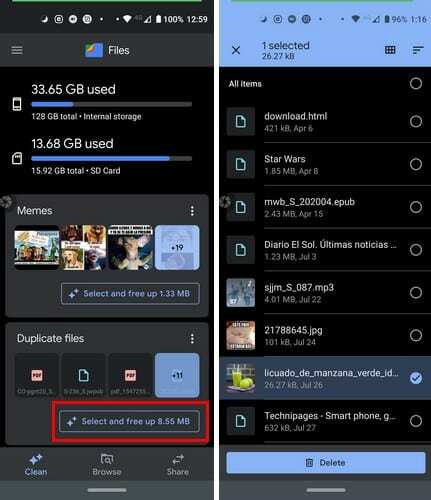
Ketuk tombol Pilih dan kosongkan dan pilih file yang ingin Anda hapus. Setelah selesai memilih file, ketuk tombol hapus di bagian bawah. Jika Anda ingin menghapus salah satu saran yang ditempatkan aplikasi, ketuk titik di sebelah kanan. Pilih untuk menghapusnya secara permanen atau selama tujuh hari.

Menghapus File Sampah
Itu mungkin tidak selalu ada, tetapi ketika Anda membuka aplikasi, Files juga akan menunjukkan kepada Anda berapa banyak ruang yang dapat Anda hemat dengan menghapus file sampah. Untuk menghindari menghapus file, Anda mungkin perlu, ketuk opsi lihat file sampah untuk menelusuri file yang dianggap sampah oleh aplikasi untuk melihat mana yang mungkin ingin Anda simpan. Aplikasi akan meminta Anda untuk mengonfirmasi bahwa Anda ingin menghapus file tersebut, untuk berjaga-jaga jika Anda ingin memberikan tampilan kedua pada file yang Anda pilih.
Juga, dengan menyegarkan aplikasi, Anda dapat membuat opsi file sampah muncul. Anda dapat menyegarkan aplikasi dengan menggesek ke bawah dari tengah layar Anda. Itu tidak akan selalu membuat opsi muncul, tetapi jika ada file sampah yang perlu dihapus, itu akan muncul di bagian atas aplikasi.
Jika Anda memiliki gambar yang telah dicadangkan oleh Google Foto, Anda akan melihat saran untuk menghapus file tersebut. Juga akan ada saran untuk mencopot pemasangan aplikasi yang belum Anda gunakan dalam empat minggu. Anda dapat menghapus instalan aplikasi langsung dari aplikasi File.
Kesimpulan
Saat Anda sering menggunakan perangkat Android, Anda tidak dapat menghindari mengisinya dengan file yang mungkin tidak Anda gunakan lagi. Tinjauan tentang file apa yang dapat Anda singkirkan akan membantu Anda mengosongkan ruang dan memberi ruang untuk file yang lebih penting.